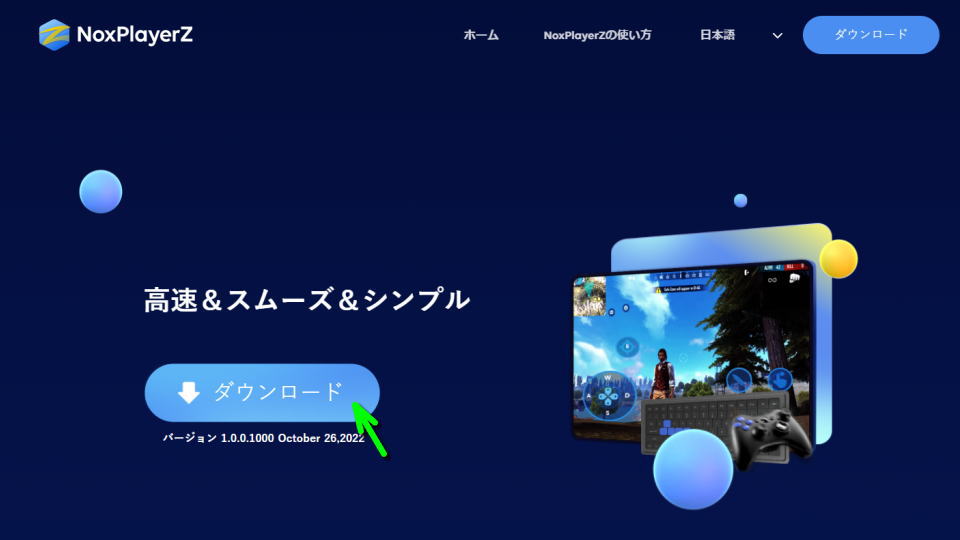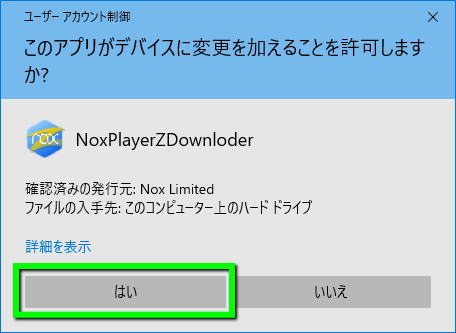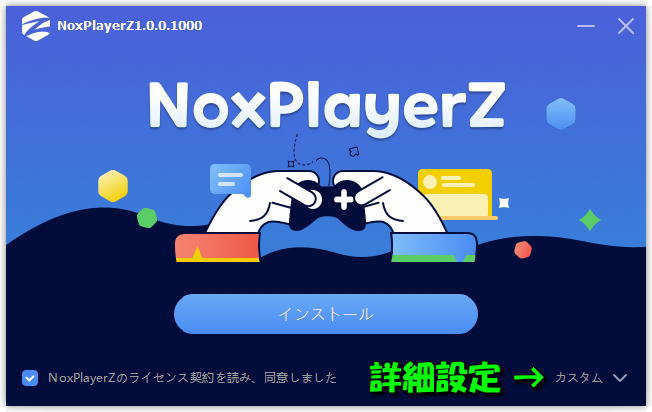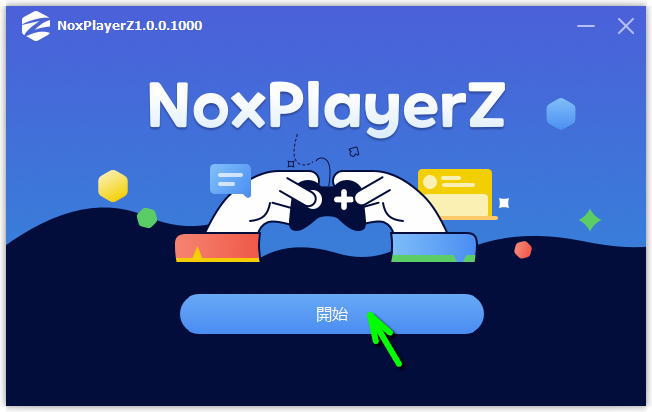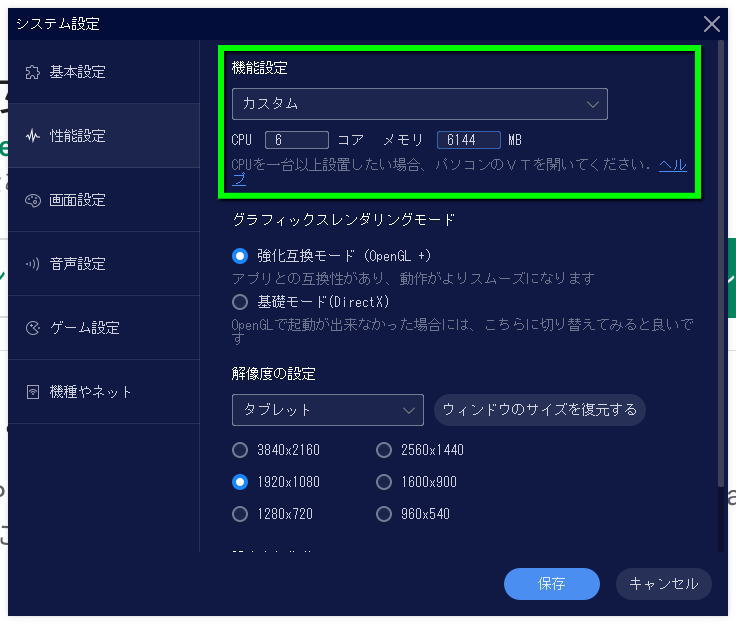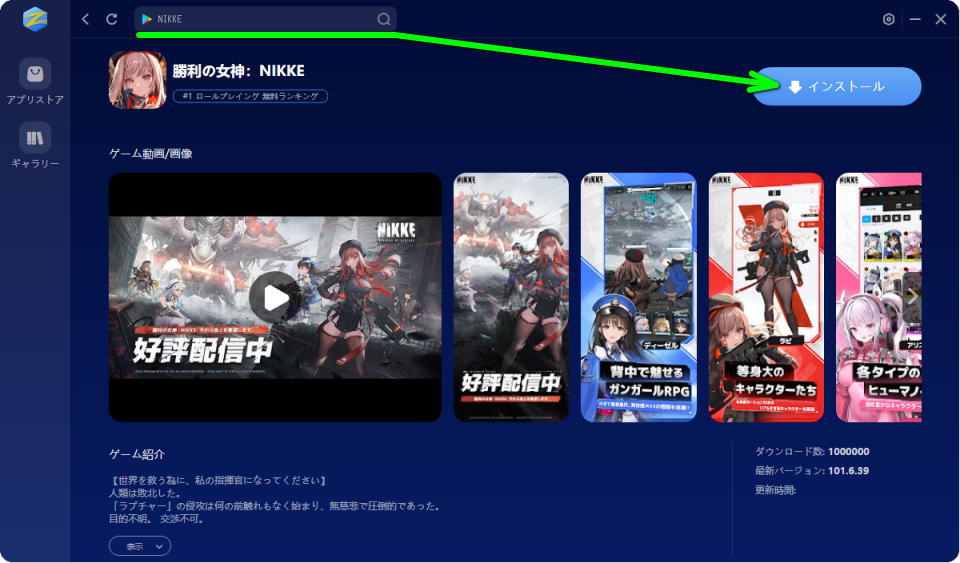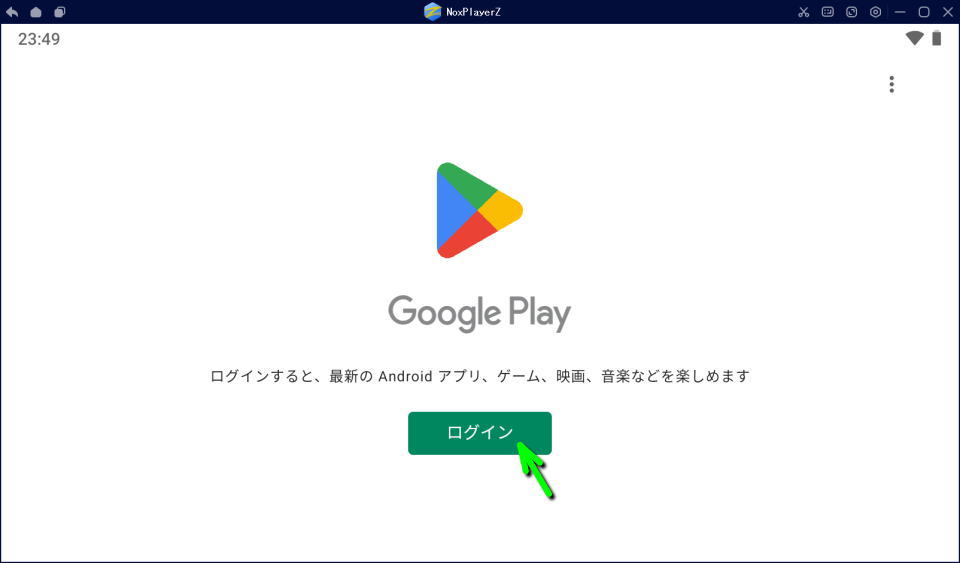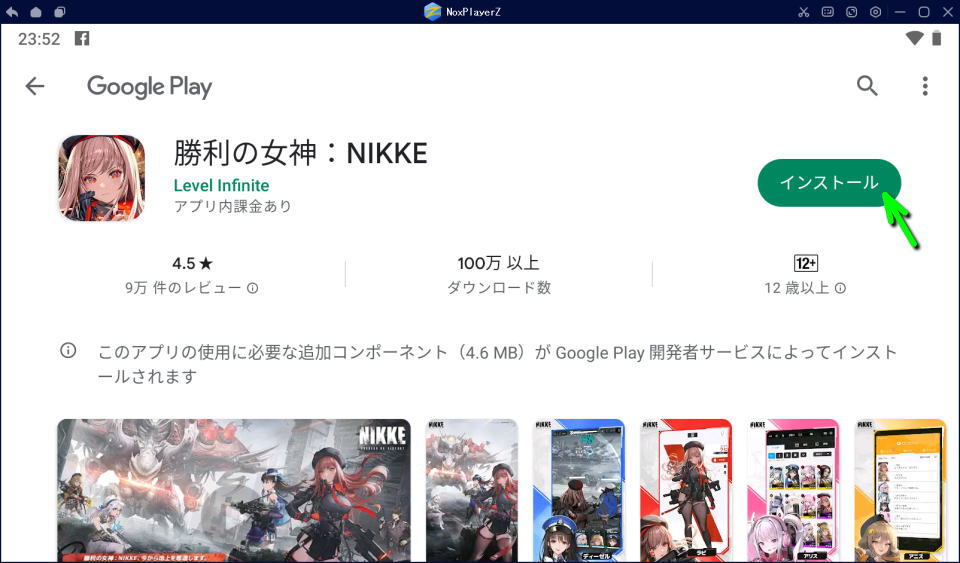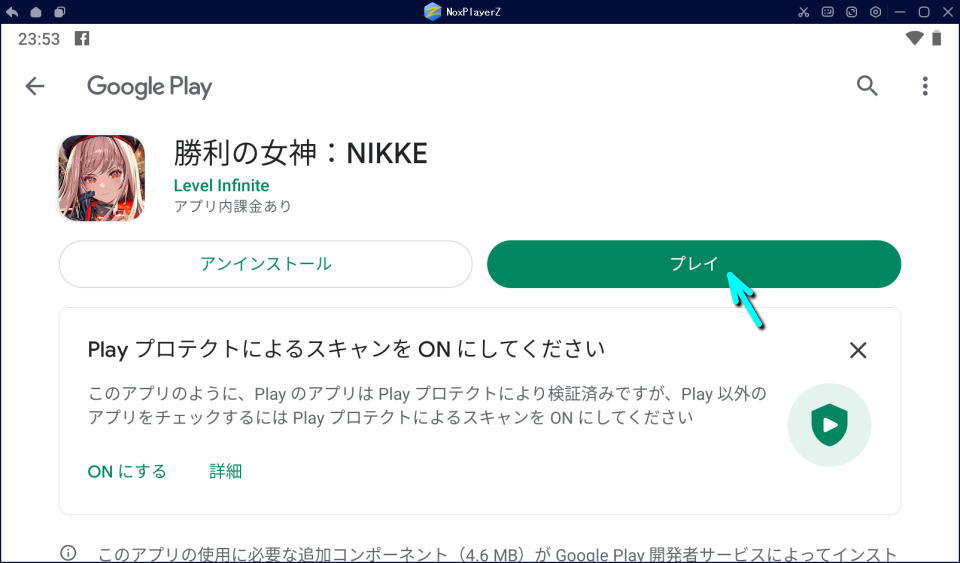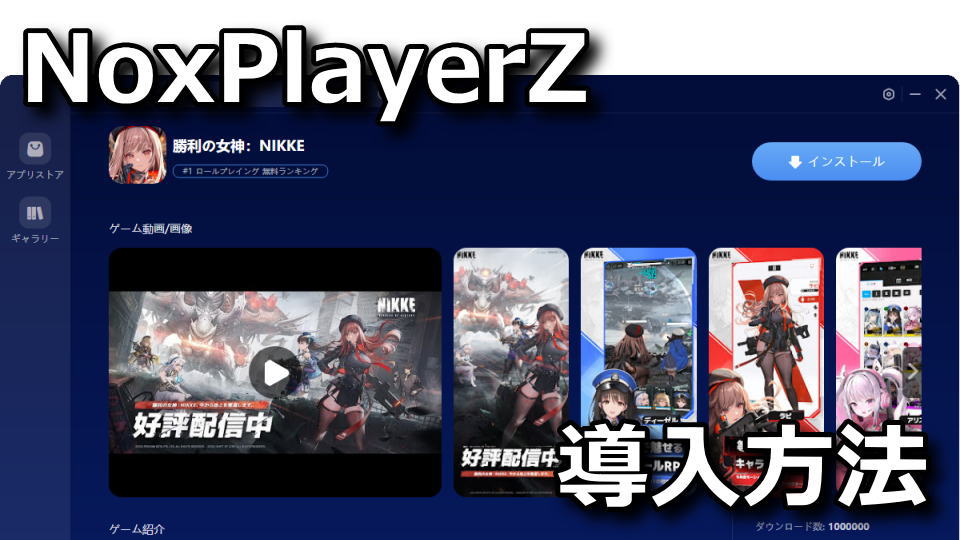
スマホ向けのゲームをPCでプレイするために、おすすめできるAndroidエミュレーターだと謳うNoxPlayer。
今回の記事ではこの「NoxPlayer」の軽量版となる、NoxPlayer ZでNIKKEをプレイする方法を解説します。
NIKKEをPCでプレイする準備
NIKKEをPCでプレイする環境を作るため、まずは「NoxPlayer Z」にアクセスします。
NoxPlayer Zに移動したら、図示している「ダウンロード」を選択します。
NoxPlayer Zのインストール方法
先ほどダウンロードした「NoxPlayerZ_setup_v1.0.0.1000_dl_int.exe」を実行します。
『ユーザーアカウント制御』が表示されたら「はい」を選択します。
NoxPlayer Zのインストール画面表示後、詳細設定を行いたい場合は右下の「カスタム」を選択します。
NoxPlayer Zのインストールが完了すると、中央の「開始」からNoxPlayer Zを起動することができます。
NoxPlayer Zの性能設定
NoxPlayer Zのウィンドウ右上にある「システム設定」からは、様々な設定の変更が可能です。
NoxPlayerの性能設定には「機能設定」という項目があり、動作に関する設定が確認できます。
NIKKEをPCでプレイする方法
NIKKEをPCでプレイするには、NoxPlayer Zを起動し左上から「NIKKE」と検索してインストールします。
ただしNoxPlayer Zで一度もGoogleアカウントにログインしていない場合は、ログインが必要です。
Googleアカウントにログインできると、NIKKEのインストールボタンが表示されます。
NIKKEのインストールが終わると、図示している「プレイ」からNIKKEが起動できます。
参考リンク:「勝利の女神:NIKKE」(ニケ)序盤攻略・PCで遊ぶ方法

🛒人気の商品が日替わりで登場。毎日お得なタイムセール
📖500万冊の電子書籍が読み放題。Kindle Unlimited
🎵高音質な空間オーディオを体験しよう。Amazon Music Unlimited
🎧移動中が学習時間。Audible 30日間無料体験キャンペーン
📕毎日無料で読めるマンガアプリ「Amazon Fliptoon」
スマホ料金最適化 ⇒ 月額290円でドコモ回線![]() 、月額0円でau回線
、月額0円でau回線